Привіт, шановні читачі у блогу. На подвір'ї половина о другій ночі, а я тільки закінчив деякі зміни зовнішнього виглядублогу. Адже ви, гадаю, чекаєте від мене нових уроків. Тоді чудово. Сьогодні я відійду від звичної теми Ворд та Ексель, і розповім про деяку комп'ютерну хитрість. Упевнений, що кожен із вас із цією проблемою стикався, але мало хто знає, що потрібно зробити, щоб її виправити.
І поговоримо ми сьогодні про те, як відновити закриту вкладкув Яндексі Браузері, Хромі, Мозіллі або будь-якому іншому браузері. Для тих, хто не в темі, браузер - це програма, через яку ви виходите в інтернет. Google Chrome, Mozilla Firefox, Яндекс.Браузер, Опера та інші). Чесно зізнаюся, що на Internet Explorerя цей спосіб не перевіряв, тому що не вважаю його за пристойний браузер. Якщо хтось перевірив, то відпишіться у коментарях.
Упевнений, що ви, як і я, часто поспішно або неуважно, закривали потрібну закладку, при пошуку у величезній мережі інтернету. У мене іноді відкрито більше 20 вкладок одночасно, і дуже прикро, коли випадково закрив не те, що хотів.
Ось вам три способи, що робити, якщо випадково закрив вкладку як відновити.
Хочу звернути вашу увагу, що сьогодні будуть не просто знімки з екрана, але це анімовані картинки (гіфки), де ви побачите, як це працює у мене.
Спосіб перший - Скористаємося історією браузера
Після того, як у поспіху було закрито вкладку, натисніть Меню браузера. В Яндексі це невеликий значок із трьома смужками у верхньому правому кутку вікна.
Потім у Меню підведіть курсор на «Історія» та виберіть вкладку, яку недавно закрили. Ну а якщо це було не зараз і не сьогодні, можете «погуляти» з історії переглядів.
Спосіб другий - Гарячі клавіші
Другий спосіб повернути закриту вкладку – це користуватися гарячими кнопками, тобто. натиснути на клавіатурі певну комбінацію. На моєму скріншоті не видно, що я натискаю, але подивіться – моя мишка нікуди не кликає, а я на клавіатурі натискаю CTRL + SHIFT + T (або російська Е).
Щоразу, коли я натискаю ці клавіші одночасно, браузер повертає закриті сторінки по порядку їх закриття. 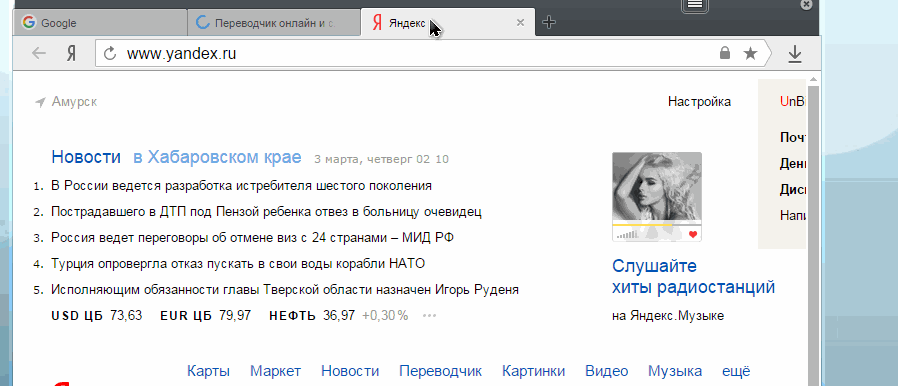
Спосіб третій – Якщо програма була закрита
Я дуже не люблю перезавантажувати Windows. У мене відкрито багато сторінок, які мені потрібні. Це одна з причин, чому я з Windows 10 повернувся на 7ку. Через свою любов до оновлення та несподіваних перезавантажень, я не міг працювати.
А синій екрансмерті, коли, несподівано, було перервано роботу. Як тоді повернути вкладки назад?
Для цього я закрив Яндекс браузер із відкритими вкладками та знову його відкрив. Запускається пусте вікно. Тоді я скористаюся другим способом – натискаю CTRL+SHIFT+T (або російська Е). І всі чотири вкладки повернулися назад. 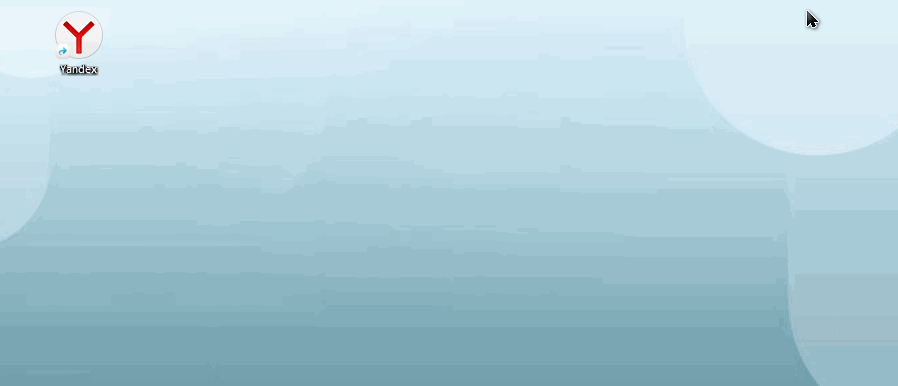
Як бачите, нічого складного нема. Тому, якщо в черговий раз ви випадково закриєте вкладку, ви знатимете, як її відновити.
Програма для Інтернету (браузер) запам'ятовує всі сторінки, які ми заходимо. Це означає, що будь-яку закриту вкладку можна відновити, навіть якщо ви її відкривали тиждень або місяць тому. Є кілька способів, як це зробити. Почнемо із найпростішого.
Як відновити щойно закриту вкладку
Якщо йдеться про вкладку, що була закрита недавно, то повернути її нам допоможе поєднання клавіш клавіатури Ctrl+Shift+T.
Спочатку натискаємо та тримаємо Ctrl, потім затискаємо Shift і, не відпускаючи ці дві клавіші, англійську букву T (у російській розкладці це буква Е). Відкриється остання закрита вкладка – тепер клавіші можна відпустити.
Ще раз натиснувши на це поєднання клавіш, повернеться попередня сторінка – та, яка була відкрита до цієї. Ще раз – ще одна минула сторінка. І так далі.
Можна записати це поєднання клавіш на папірець і покласти поряд із комп'ютером. Так воно швидше запам'ятається.
Ще один дуже простий спосіб
Спосіб такий самий, але тільки не за допомогою клавіатури, а через мишку.
Наводимо курсор на будь-яку відкриту вкладку або просто на рядок, де вони знаходяться. Клацаємо правою кнопкою мишки та зі списку вибираємо "Відкрити закриту вкладку" або інший схожий пункт.
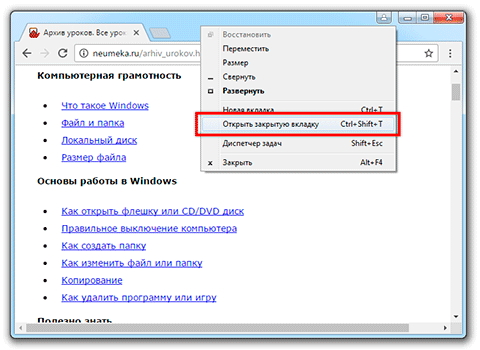
Відразу після цього остання закрита вами сторінка відновиться. Повторивши ці дії, можна повернути передостанню сторінку, передостанню і так далі.
Як повернути давно закриті вкладки
Цей спосіб підійдетим, хто закрив вкладку якийсь час тому, наприклад, учора.
В будь-якому сучасному браузеріє спеціальне місце, куди скидається інформація про всі сайти Інтернету. Називається це місце Історія або Журнал. Там знаходиться список усіх сторінок, розсортований по днях, годинах і хвилинах.
Найпростіший спосіб потрапити в історію браузера - через поєднання клавіш Ctrl + H (у російській розкладці Р) або Ctrl + Shift + H
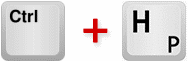
Відкриється список переглянутих веб-сайтів. Виглядає він приблизно так:
![]()
Залишилося тільки вибрати потрібну сторінку (клацнути на ній) - і вона відразу ж відкриється.
А можна зайти до Історії та по-іншому – через меню браузера. Але тут вже кожна програма має свій спосіб.
Google Chrome. - Історія - Історія
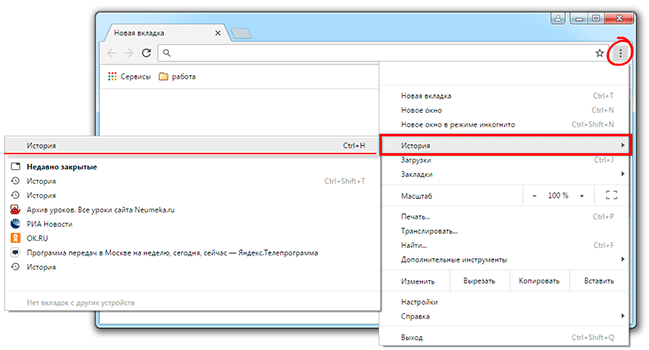
Yandex. - Історія - Історія.
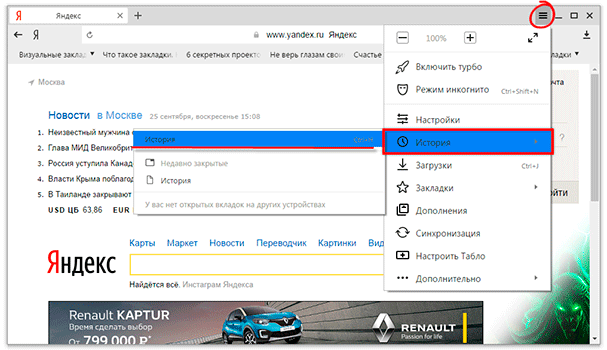
Opera. Меню (ліворучна кнопка) - Історія.
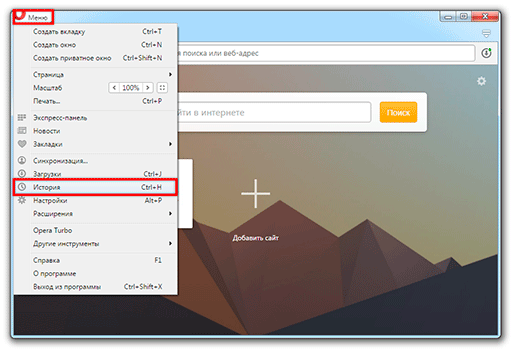
Mozilla Firefox. - Журнал - Показати весь журнал.
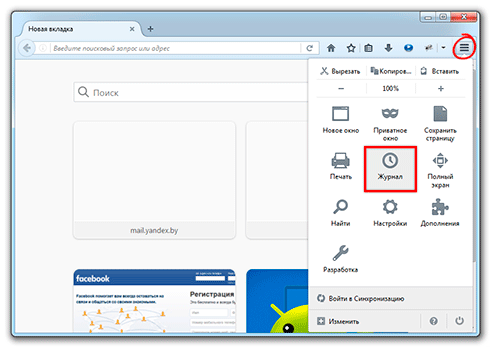
і 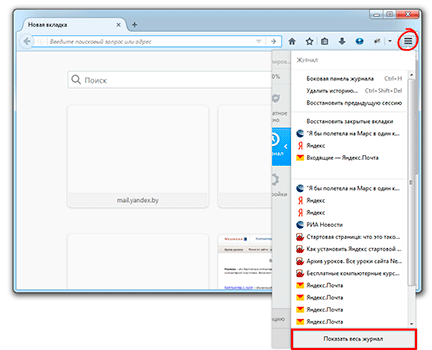
Internet Explorer. - Журнал.
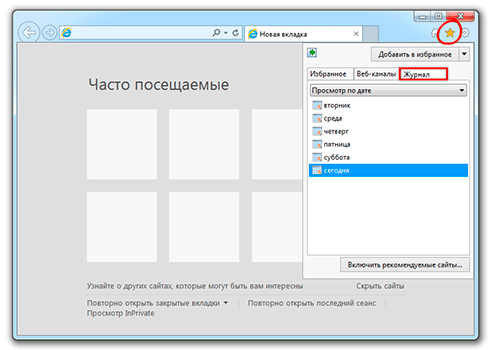
Пошук потрібної сторінки
Оскільки до Історії потрапляють усі сайти, знайти серед них потрібний буває важко. Особливо, якщо не пам'ятаєш, якого саме дня його дивився.
Ось тому у кожному браузері є поле для пошуку. Зазвичай воно знаходиться над списком сторінок Історії. Покажу на картинках:
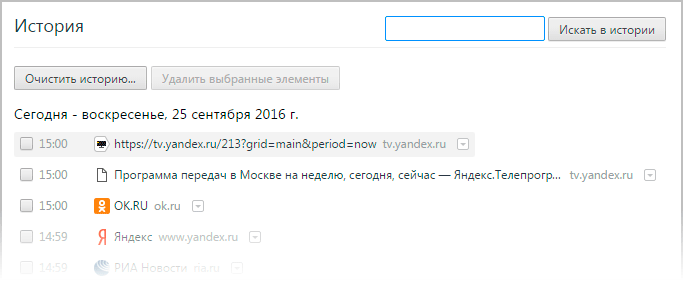
у Хромі
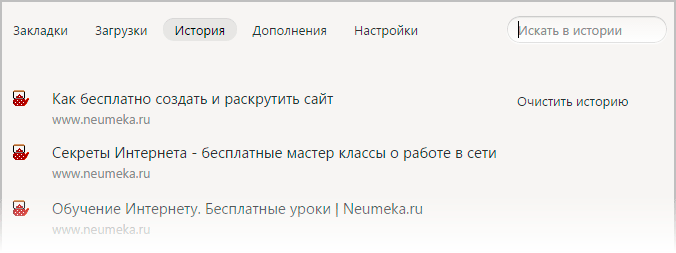
в Яндексі
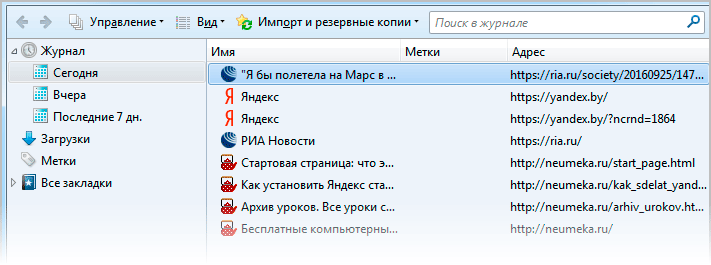
у Мозилі
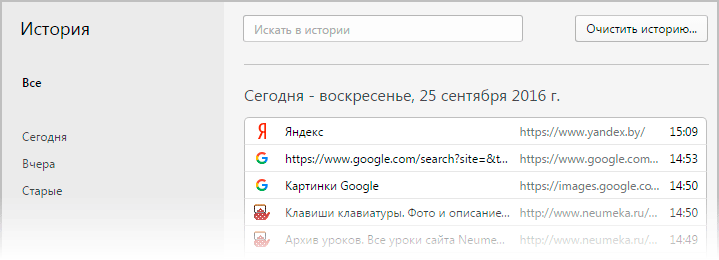
в Опері
В Internet Explorer трохи інакше: для доступу до пошуку виберіть Журнал із випадаючого списку в пункт «Журнал пошуку».
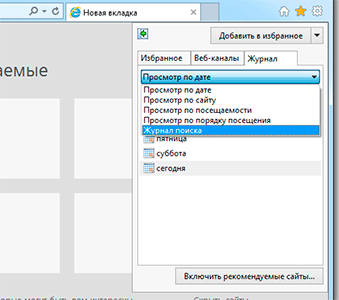
Як шукати. Все дуже просто - потрібно лише надрукувати визначальне слово або кілька слів.
Наприклад, я шукаю статтю, як завантажувати файли з Інтернету, яку читав кілька днів тому. Точну назву статті не пам'ятаю, тому друкую просто одне-два ключові слова.
У браузерах Google Chrome і Internet Explorer після цього потрібно натиснути кнопку пошуку, але в інших програмах (Yandex, Opera, Mozilla) нічого натискати не треба - сторінки самі показуються.
Усі сторінки, у назві яких є вказані мною слова, з'являться.
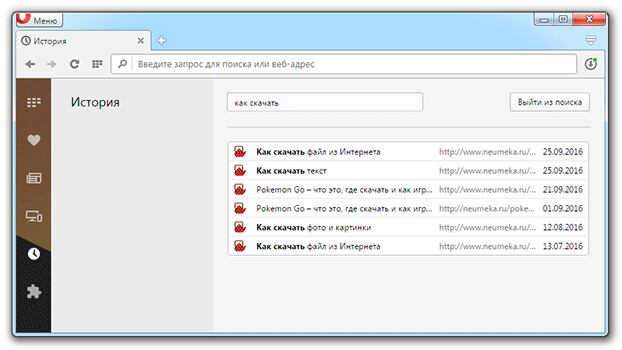
Щоправда, буває пошук не дає результатів. Все через те, що браузер шукає за назвою сторінок, а не за змістом. А назва може бути різною.
Наприклад, мені потрібно знайти в Історії інструкцію щодо створення презентацій. Набираю слово «презентація», але мені на це нічого не видається. А все тому, що у назві статті це слово написано з іншим закінченням. У такому разі можна просто не дописувати слово до кінця.
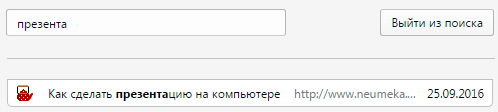
Також можна шукати не лише за назвою статті, а й за адресою сайту. Наприклад, я часто читаю цей сайт та знаю його адресу в Інтернеті. Щоб переглянути все, що я на ньому прочитав, друкую адресу або її частину в рядку пошуку.
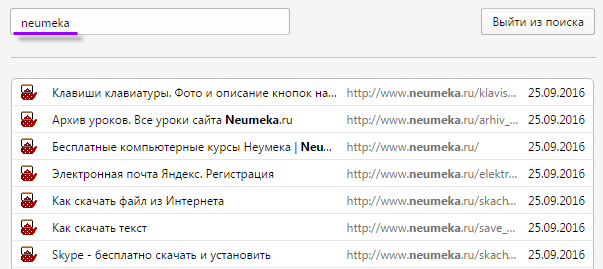
Як зберегти вкладку
Пошук вкладок через історію, звичайно, штука корисна. Але проблема в тому, що записи у ній зберігаються обмежений час (зазвичай 10 тижнів). І ось для того, щоб потрібну інформацію можна було відкрити і пізніше, у браузері є спеціальне місце – Закладки або Вибране.
Все, що туди заноситься, там і лишається. І будь-якої миті (хоч через рік) сторінку, яку туди відправили, можна відкрити.
Як користуватися. Наприкінці адресного рядка браузера є ось така зірочка чи серце
Натисніть цю піктограму, і сторінка додасться до Закладки.
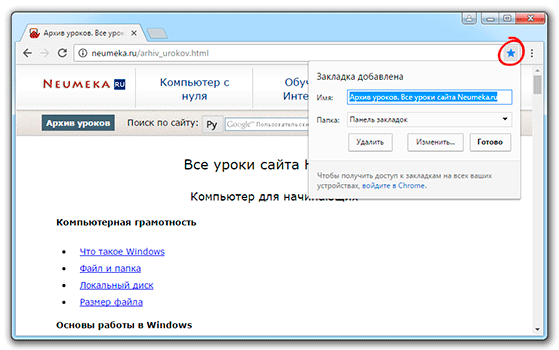
Тепер можна продовжувати гуляти Інтернетом - сторінка (точніше посилання не неї) вже буде в пам'яті браузера. Наступного разу, коли вона знадобиться, просто зайдіть у Закладки. Знаходяться вони там, де Історія. А в деяких браузерах (наприклад, у Google Chrome та Яндекс) вона потрапляє ще й на панель головної сторінки.
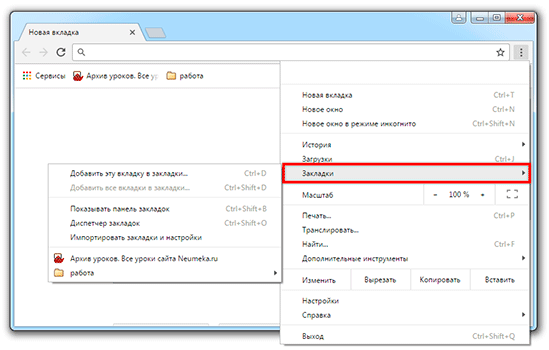
Як швидко закрити сторінку. Клацніть по ній коліщатком на мишці.
Як закрити всі зайві сторінки. Клацніть правою кнопкою мишки на ту, яку потрібно залишити, і виберіть пункт «Закрити інші вкладки».
Як закрити лише частину сторінок. Перемістіть потрібні вліво, для цього просто перетягніть їх лівою кнопкою мишки. Потім клацніть правою кнопкою на останній із потрібних сторінок і виберіть «Закрити вкладки праворуч».
Випадково закрити вкладку або вікно в Google Chrome? Бажаєте знову відкрити нещодавно закриту сторінку, не обшукуючи історію перегляду? Це і робиться дуже просто.
Якщо щойно закрилася потрібна вкладка, натисніть одночасно поєднання клавіш Shift + Ctrl + T. Таким чином ви відкриєте останню вкладку, що закрилася, якщо натиснете вдруге - передостанню і т.д. Відновити вкладку, яка була нещодавно відкрита, навіть якщо після цього вже завантажувалися та закривалися кілька інших вкладок, можна, натиснувши кнопку «Налаштування та керування Google Chrome», яка знаходиться у верхньому правому куті активного вікна браузера. Перед вами з'явиться меню функцій та інструментів. Наведіть курсор миші на пункт Нещодавно відкриті вкладки», який приведе вас до списку відповідних вкладок, починаючи з тієї, що була закрита останньою. Натисніть на потрібну вкладку, і вона відновиться.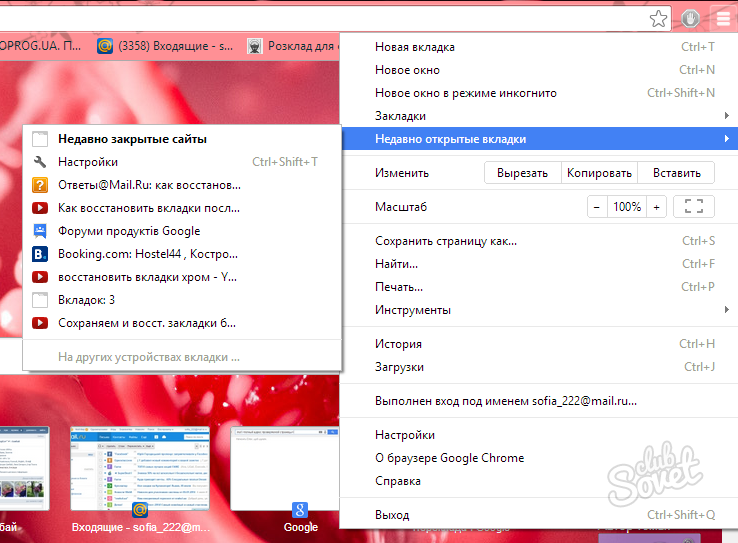
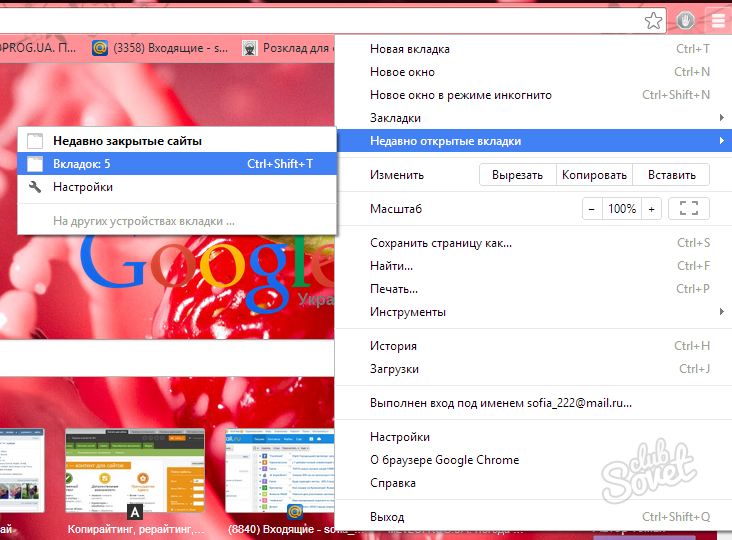

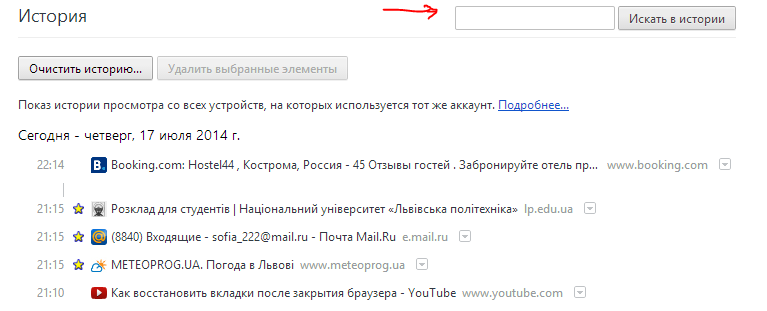
Як бачите, відновити вкладки в Хромі зовсім не складно, існує багато способів, залежно від певних обставин, що описано в інструкції вище. Ви зможете впоратися з цією проблемою, навіть якщо не дуже добре знаєтеся на комп'ютерах. Успіхів!
Привіт, шановні відвідувачі та постійні читачі блогу сайт ! З сьогоднішньої короткої статті ви дізнаєтесь, як швидко повернути вкладку браузера, закриту останньою.
Я думаю, всім доводилося відчувати прикрість від того, що закрита вами вкладка браузера, раптом знову виявилася потрібною, а ви, як на зло, не пам'ятаєте її адресу та назву. У цій статті наведено кілька способів відновлення закритих вкладок, придатних для найпопулярніших браузерів.
Сьогодні ми розберемося, як швидко відновити останні закриті вкладки, браузерах Mozilla Firefox та Google Chrome. На мою думку, ці відомості можуть бути корисні багатьом початківцям.
Браузер Mozilla Firefox
спосіб 1
Найшвидшим способом повернення останньої закритої вкладки в браузері Mozilla Firefox, як, втім, і в інших браузерах є використання «гарячих клавіш». В даному випадкуцю роль виконує поєднання Ctrl + Shift + T. Після натискання вказаних клавіш моментально відкривається вкладка, закрита останньою. Якщо вам потрібна не сама остання вкладкаповторюйте цю дію до тих пір, поки не знайдете те, що потрібно.
спосіб 2
Звичнішим, але й дещо повільнішим є спосіб відновлення закритої вкладки за допомогою Журналу.
Щоб скористатися Журналом, клацніть на однойменній кнопці панелі меню. Після цього має відкритися сторінка Журналу з історією останніх переглядів.
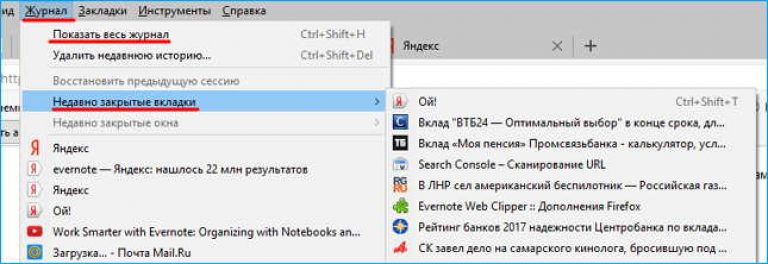 При наведенні курсору на пункт Нещодавно закриті вкладки» з'явиться список нещодавно відвіданих веб-сторінок. Ви можете відкрити будь-яку сторінку з даного списку, клацнувши на її рядку мишкою.
При наведенні курсору на пункт Нещодавно закриті вкладки» з'явиться список нещодавно відвіданих веб-сторінок. Ви можете відкрити будь-яку сторінку з даного списку, клацнувши на її рядку мишкою.
Використовуючи Журнал, можна відкрити вкладки навіть веб-сторінок, які ви переглядали, наприклад, учора. Для цього, натисніть на пункт « Показати весь журнал», а у вікні «Бібліотека» виберіть пункт «Вчора».
 Відкрити Журнал у вікні «Бібліотека» ви можете також за допомогою клавіш. Ctrl + Shift + H, а комбінація Ctrl + Hдозволяє відкрити Журнал у лівій бічній панелі вікна браузера.
Відкрити Журнал у вікні «Бібліотека» ви можете також за допомогою клавіш. Ctrl + Shift + H, а комбінація Ctrl + Hдозволяє відкрити Журнал у лівій бічній панелі вікна браузера.
 Ще одним способом відкриття Журналу є використання однойменної кнопки, яка стає доступною після клацання по значку «Відкрити меню» у правому верхньому куті браузера.
Ще одним способом відкриття Журналу є використання однойменної кнопки, яка стає доступною після клацання по значку «Відкрити меню» у правому верхньому куті браузера.
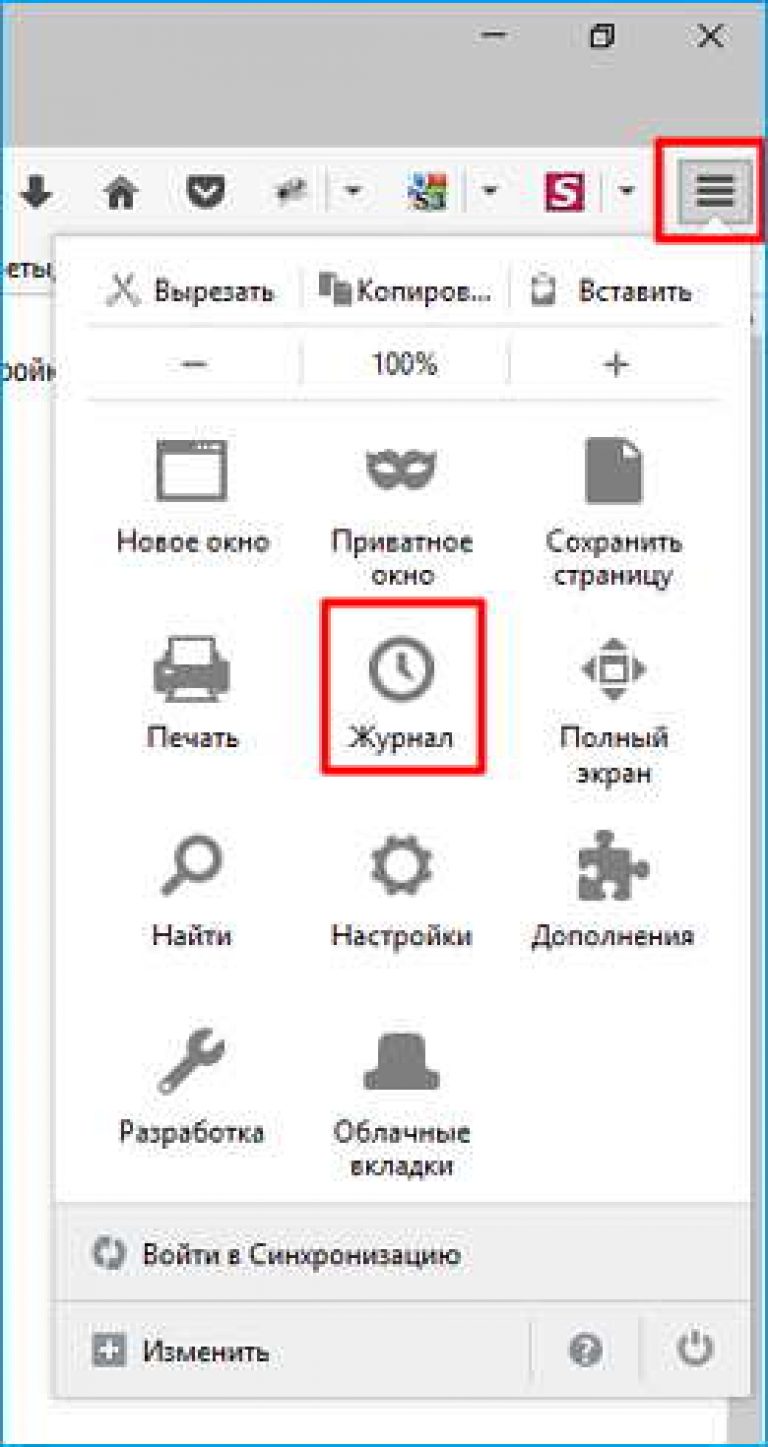 При натисканні кнопки «Журнал» відкривається вікно зі списком недавно закритих вкладок.
При натисканні кнопки «Журнал» відкривається вікно зі списком недавно закритих вкладок.
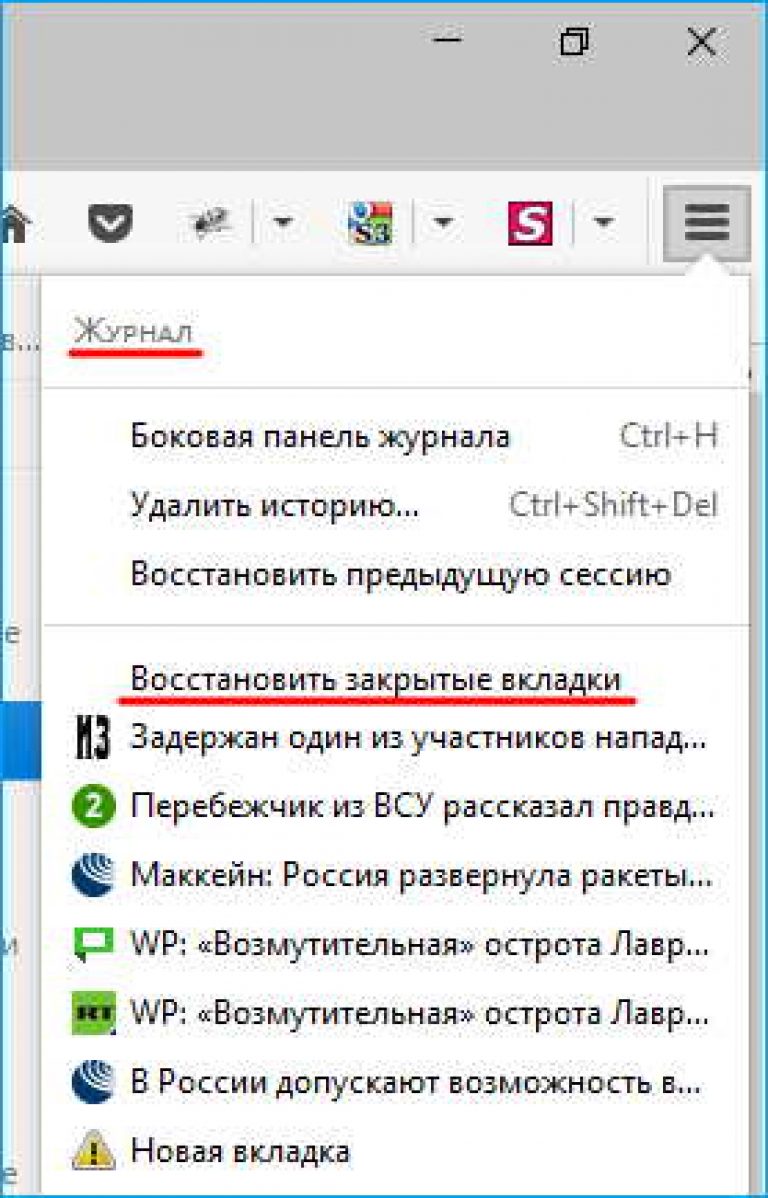 Ви можете відкрити будь-яку вкладку, натиснувши на неї мишкою, а також відновити відразу всі вкладки списку, вибравши пункт « Відновити закриті вкладки».
Ви можете відкрити будь-яку вкладку, натиснувши на неї мишкою, а також відновити відразу всі вкладки списку, вибравши пункт « Відновити закриті вкладки».
Браузер Google Chrome
спосіб 1
У цьому, не менш популярному, браузері можна, як і в Mozilla Firefox, використовувати для швидкого повернення останньої закритої вкладки клавіатурну комбінацію Ctrl + Shift + T. Все працює аналогічно, тобто, натиснувши кілька разів вказані клавіші, ви можете відкрити навіть вкладку, закриту не останньою.
спосіб 2
Загальноприйнятий, але менш швидкий спосіб передбачає використання історії переглядів. Для відновлення потрібної вкладки, клацніть на кнопку « Налаштування та керування Google Chrome» та виберіть «Історія».
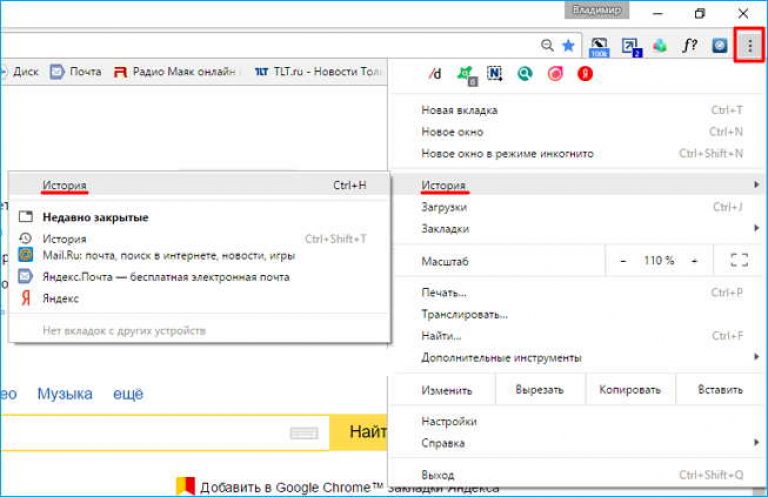 На сторінці «Історія», що відкрилася в окремій вкладці, ви зможете знайти всі веб-сторінки, які ви переглядали протягом останніх трьох тижнів (або близько того).
На сторінці «Історія», що відкрилася в окремій вкладці, ви зможете знайти всі веб-сторінки, які ви переглядали протягом останніх трьох тижнів (або близько того).
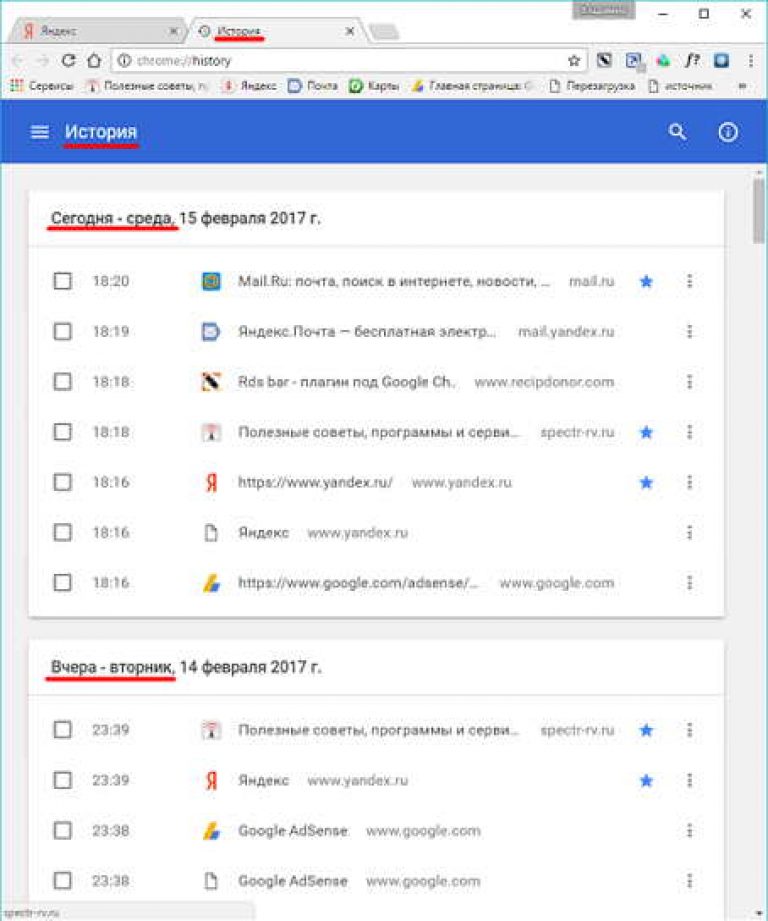 Ви можете відкрити будь-яку вкладку, клацнувши по ній мишкою. Кнопка "Дії" (у вигляді трьох точок), що знаходиться в кінці кожного рядка, дозволяє відкрити інші записи по вибраному сайту або видалити запис з історії переглядів.
Ви можете відкрити будь-яку вкладку, клацнувши по ній мишкою. Кнопка "Дії" (у вигляді трьох точок), що знаходиться в кінці кожного рядка, дозволяє відкрити інші записи по вибраному сайту або видалити запис з історії переглядів.
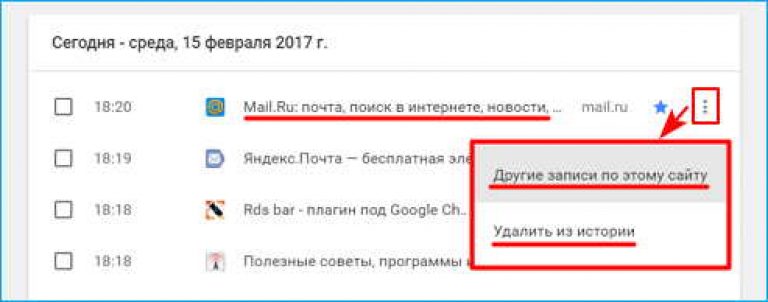 Відкрити вкладку «Історія» можна також за допомогою клавіш. Ctrl + H
Відкрити вкладку «Історія» можна також за допомогою клавіш. Ctrl + H
Ось, здається, і все. Сподіваюся, стаття була вам корисною, можливо, ви дізналися щось нове. Принаймні тепер ви добре засвоїли, як швидко повернути останню закриту вкладку в браузерах Mozilla Firefox і Google Chrome. Спасибі за увагу.
З питаннями та побажаннями прошу звертатися у коментарях.
Однією з найприкріших ситуацій при роботі в інтернеті є випадкове закриття вкладки, на якій була сторінка з інформацією, яку ви так довго шукали глобальної мережі. Трапляється це досить часто і сильно засмучує недосвідчених користувачів, які не знають, як швидко повернути закриті вкладки. А зробити це зовсім не складно. Потрібно тільки правильно налаштувати браузер і задіяти його основні інструменти.
Розглянемо способи відновлення закритої вкладки у популярних браузерах.
Mozilla Firefox
Браузер Mozilla Firefox запам'ятовує список останніх десяти закритих вкладок. Щоб переглянути цей список, натисніть помаранчеву кнопкуз написом «Firefox» у лівому верхньому кутку, у меню виберіть «Журнал» і в наступному меню пункт «Нещодавно закриті вкладки». Виберіть потрібну вкладку зі списку, що розкриється, орієнтуючись за назвами сторінок.
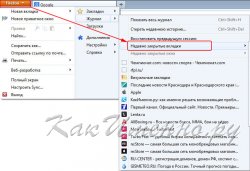
Якщо у вас не з'являється список нещодавно закритих вкладок, то перевірте в Firefox-Налаштування-Приватність закінчення у параметра «Історія». Має бути обрано «запам'ятовуватиме історію».
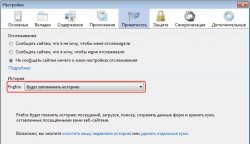
Google Chrome
Аналогічним функціоналом має браузер Google Chrome. У ньому також можна переглянути список недавно закритих вкладок, тільки сторінок він запам'ятовує трохи менше – всього вісім. Але цього теж більш ніж достатньо і щоб їх переглянути, натисніть кнопку виклику налаштувань Chromeу правому верхньому кутку у вигляді трьох сірих смужок. У списку виберіть пункт «Нещодавно відкриті вкладки» і в наступному «Нещодавно закриті сайти».
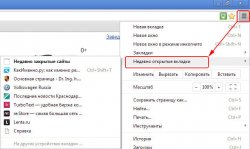
Opera
Можливості даного браузеразі збереження списку закритих за поточний сеанс роботи браузера вкладок справді вражають. Він зберігає понад 50 останніх закритих вкладок. Цього більш ніж достатньо більшості користувачів. Щоб переглянути ці вкладки, натисніть кнопку виклику меню з написом «Opera» у правому верхньому куті, виберіть у списку, що з'явиться, верхній рядок «Вкладки та вікна» і в наступному меню пункт «Зариті вкладки».

Яндекс.Браузер
Відносно новий веб-браузер від найбільшої російської пошукової системипоки що немає інструмента для перегляду закритих у поточному сеансі роботи вкладок. Але молодий браузер і в нього ще все попереду. А поки що шукати закриті сторінки потрібно у спільній історії відвідування сайтів, яку можна викликати поєднанням клавіш Ctrl+H (англійська).
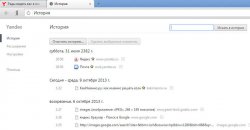
Internet Explorer
Не самий зручний браузердля тих, хто часто випадково закриває потрібні вкладки. Інструментів для перегляду останніх закритих вкладок немає. Тому можна переглянути лише загальну історію відвідування сайтів. Найпростіше її відкрити натиснувши все те саме поєднання клавіш Ctrl+H.
![]()
Щоб не гаяти часу на пошуки випадково закритих сторінок в Інтернеті, якщо вони дійсно представляють для вас певну цінність, то рекомендуємо зберігати їх відразу ж на комп'ютер після прочитання, щоб завжди мати можливість швидкого доступу до потрібної інформації.




